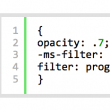WordPressでリダイレクト:『.htaccess』の書き方まとめ
『.htaccess』は変更する頻度が少ないので、変更する時に勉強して把握しても、一度変更してしまえばそれでおしまい!となって、次また変更するとなった時は、すっかり忘れてて一から勉強しなおし〜〜〜。なんてことが、ここ何回続いてるでしょうか。。
そうならないために『301リダイレクトでサイトのリニューアル(ドメインを変更)する!』や『[http] から [https] へ。常時SSL化対応』『URLの正規化:wwwあり、なしのドメインを統一する記述方法』といった記事にまとめてはいるのですが、それすら忘れてしまってて。。
ってことで、今回は以前書いた記事をより簡単にまとめて、『.htaccess』の書き方・ルールを書きたいと思います。
[www]はなし・[http]→[https]へリダイレクト(統一)する
wwwなしで統一する記述は3,4行目に、常時SSL化対応のための[http]から[https]へ統一する記述は6,7行目に定義したものが、以下の記述になります。
そのサイトのみに使える記述
RewriteEngine on
RewriteCond %{HTTP_HOST} ^https://www.webdesign-abc\.com
RewriteRule ^(.*)$ https://webdesign-abc.com/\ [R=301,L]
RewriteCond %{HTTPS} !on
RewriteRule ^(.*)$ https://%{HTTP_HOST}%{REQUEST_URI} [R=301,L]
今までは『https://webdesign-abc.com』とアドレスを記述していたので、『Webデザイン ABC』のみにしかこの記述は使えませんでした。
この記述は間違いではないので、URLさえ変更すれば問題はないのですが、管理している別サイトに記述する際、いちいちアドレスを変更して記載しないといけません。ですので、どのサイトでも使えるように汎用版として記述したのが以下になります。
どのサイトでも使える記述(汎用版:コピペOK!)
RewriteEngine on
RewriteCond %{HTTP_HOST} ^www\.(.*)$ [NC]
RewriteRule ^(.*)$ https://%1/\ [R=301,L]
RewriteCond %{HTTPS} !on
RewriteRule (.*) https://%{HTTP_HOST}%{REQUEST_URI} [R=301,L]
解説
1行目:RewriteEngine On
Rewrite機能を有効にします。
(Rewrite機能=アクセスのあったURLを、正規表現に書き換えてから処理をする機能。)
3行目:RewriteCond %{HTTP_HOST} ^www\.(.*)$ [NC]
RewriteRuleを実行するための条件を定義します。
%{HTTP_HOST}=ホスト名(簡単にはwwwを含んだアドレス)を取得
^=正規表現の行頭:「.htaccess」が設置されている場所から見たURL
\.=「.」が特別な意味を持たないように「\」を使用している
(.*)=任意の0文字以上の文字
$=正規表現の行末
[NC]=大文字小文字を区別しない
3行目の定義としては、wwwが付いていれば(このサイトであれば「www.webdesign-abc.com」であれば)、4行目の処理を行いますよ。ということになります。
4行目:RewriteRule ^(.*)$ https://%1/$1 [R=301,L]
RewriteCondの条件に当てはまった場合は、RewriteRuleを実行します。
R=301=「301リダイレクト」([R=permanent]も同じ意味)
L=RewriteCondの条件にあてはまったRewriteRuleはここで終わり
ここまでが『wwwなしで統一する記述』で、
ここからが『[http]から[https]へ統一する記述』です。
6行目:RewriteCond %{HTTPS} !on
!on=「!」は否定なので、onではない場合=「httpsでアクセスされていない場合」=offと同じ意味
7行目:RewriteRule (.*) https://%{HTTP_HOST}%{REQUEST_URI} [R=301,L]
%{HTTP_HOST}%{REQUEST_URI}=ホスト名はそのままで[http]を[https]に変換する
ちなみにここは『[http] から [https] へ。常時SSL化対応』と『URLの正規化:wwwあり、なしのドメインを統一する記述方法』をまとめたものになりますね。
ページのリダイレクト
RewriteEngine on RewriteRule ^old.html$ https://webdesign-abc.com/new.html [L,R=301]
新しいURLは、httpsから始まる絶対パスで記述してください。
ディレクトリのリダイレクト
RewriteEngine on RewriteRule ^old(.*)$ /new$1 [L,R=301]
.*はあらゆる文字列で、()で囲むと後方の$1に代入されます。
メモ
『RewriteEngine on』は一度書けば毎回書かなくてもOKなので、ページとディレクトリのリダイレクトをまとめて行う場合は、
RewriteEngine on RewriteRule ^old.html$ https://webdesign-abc.com/new.html [L,R=301] RewriteEngine on RewriteRule ^old(.*)$ /new$1 [L,R=301]
ではなく、
RewriteEngine on RewriteRule ^old.html$ https://webdesign-abc.com/new.html [L,R=301] RewriteRule ^old(.*)$ /new$1 [L,R=301]
でOK!
まとめ
正直、完璧に把握しきれていない部分もあるのですが、とりあえずこれでよいかと思います。また修正なり追記事項がああれば、適宜修正・追記していきたいと思います。
Google AdS
関連記事
-

onMouseOver、onMouseOutで、簡単にテキストを切り替える!
前回のonMouseOver,onMouseOutで簡単に画像を切り替える!の続き、応用編です。 実はこちらサイト…
-

簡単に画像を「右クリック&ドラッグ&直接リンク」させない方法・対策
WordPress(ワードプレス)で作成している管理サイトで、/wp-content/uploads/ 以下の階層に保存…
-

opacityの書き方 クロスブラウザ
今までも書いてましたが、ほんとIE嫌い。 そして、これからもまた同じ事書くでしょう。 さて。クロスブラウザでIE…
-

WP-OGPの設定方法:WPの投稿記事のサムネイルをFBできちんと表示させる
この記事は前回からの続きなのですが、、、実は1年経ってます。。下書きを途中まで書いてたのですが、あまりにも大変で途中で終…
-

『reCAPTCHA v3』を問い合わせページのみ&左側に表示させる方法:その2
前回書いた『reCAPTCHA v3』を問い合わせページのみ&左側に表示させる方法:その1の続きです! 今…